記事の内容:
- 1これは何であり、System Volumeフォルダは何を担当していますか 情報
- 2システムボリューム情報フォルダーを開く方法
- 3システムボリューム情報フォルダーを削除する方法 する
- 4 USBフラッシュドライブからシステムボリューム情報フォルダーを削除する方法 [ビデオ]
それは何で、System Volume Informationフォルダは何を担当していますか
Windowsファミリのオペレーティングシステムには機能がありますが、 OSを復元して、以前のバージョンにロールバックできます。 状態。 システムの復元と呼ばれます。 多くの ユーザーはこの標準機能に精通しています。
OSの回復は、順番に、事前に行われます 準備されたファイル。 次に、それらはどこかに保管する必要があり、 すでにコンテキストで推測できるように、Windows 重要なシステムコンポーネントのバックアップコピーをディレクトリに入れます システムボリューム情報と呼ばれます。
システムボリューム情報フォルダーを開く方法

フォルダーの削除/変更権
ご覧になったら、システムボリューム情報フォルダに移動してください なぜそうではありません。 しかし、あなたはそこに何があるのか疑問に思っているなら 配置され、アクセスの禁止はそれを加熱するだけです 次の簡単な手順に従ってください。
- アカウントが承認されていることを確認してください 管理者
- ファイルマネージャーに移動し、興味のあるフォルダーを選択して、 それを右クリックします。
- ポップアップメニューで、[プロパティ]項目をクリックします。
- 開いたウィンドウで、「セキュリティ」タブを選択し、選択します 目的のユーザー名、[変更]ボタンをクリックします。
- [許可]列のチェックボックスにすべてのチェックボックスを設定します。
- 変更を適用します。
その後、選択したユーザーは、 フォルダーの操作(表示、変更、および 除去。 何を理解した後 そのようなシステムボリューム情報は、削除するかどうかを決定します。
システムボリューム情報フォルダーを削除する方法と価値がある する
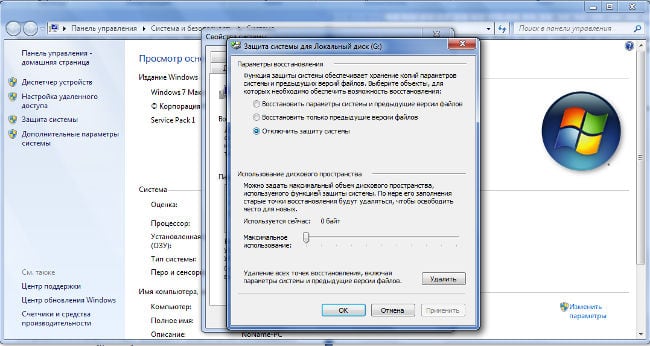
Windows 7でシステムの復元を無効にする
対応するフォルダーにすべての権限が付与された後、 削除することは難しくありません。 これを行うには、あなたがする必要があります その上で右クリックし、「削除」を選択してアクションを確認します(または Enter)。
ただし、これを行う意味はありません。 彼女が欲しくないなら 多くのスペースを占めるファイルを書き込まないで、オフにします 機能「システムの復元」。 これを行うには:
- [Win]と[Pause]を同時にクリックします。
- 開いたウィンドウで、「システム保護」を選択します。
- 表示されるウィンドウで、ドライブ(通常は「C」)を選択し、 「カスタマイズ」をクリックします。
- [システム保護をオフにする]を選択して、設定を適用します。
USBフラッシュドライブからシステムボリューム情報フォルダーを削除する方法 [ビデオ]
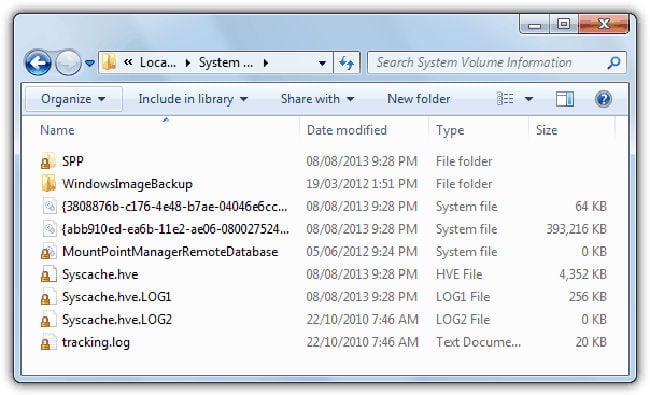
システムボリューム情報フォルダーの内容
はい、システムドライブからシステムボリューム情報フォルダーを削除します ほとんど無意味です。 ただし、フラッシュドライブからは可能であり、 機能を削除する必要があります。 これを行うには、いずれかの形式 メディアを完全に、またはユーザーに変更する権利を与える システムボリューム情報ディレクトリの内容、および消去 通常のファイルとしてのフォルダー。 必要な特権を割り当てる方法、を参照してください 上記。
次回フラッシュドライブを接続する場合、フォルダは再びその上にあります 表示されたら、「ファイル履歴」機能をオフにします これを行うには、インターネットで完了してください)。 どんなものか理解してほしい System Volume Informationフォルダーを作成し、 する。
